Excel, iş hayatımızın en popüler uygulamalarından biridir. Excel çalışma kitaplarında ve sayfalarında kaydedilmiş çok sayıda hassas veri olmasına şaşmamalı. Excel, verileri parolalarla koruyarak güvenli hale getirmek için yöntemler sağlar. Ancak Excel, eksiksiz çalışma kitaplarında parola kullanmaktan çok daha fazlasını sunar. Tek sayfalardaki içerikleri, çalışma sayfalarındaki alanları ve tek hücrelerdeki içerikleri de koruyabilirsiniz. Bu makalede, tüm bunları öğreneceksiniz: Tüm çalışma kitaplarını korumaktan tek hücrelere. Daha da iyisi: nasıl yapılacağını öğreneceksin Excel çalışma kitabının korumasını kaldır şifreli veya şifresiz.
- Çözüm 1. Excel Çalışma Kitabının Korumasını Açık Parolayla Kaldırın
- 2. Çözüm: Yapı Parolasıyla Excel Çalışma Kitabının Korumasını Kaldırın
- Çözüm 3. Excel Çalışma Kitabı Yapısını VBA Koduyla Korumayı Kaldırın
- Çözüm 4. Excel Çalışma Kitabının Korumasını Excel Password Recovery aracıyla kaldırın
Çözüm 1. Excel Çalışma Kitabının Korumasını Açık Parolayla Kaldırın
Bir Çalışma Kitabını bir parola ile koruduğunuzda, onu açmadan önce bu parolayı girmeniz gerekecektir. Eğer bu soruyu soruyorsan Excel Çalışma Kitabının korumasını nasıl kaldırırım , aşağıdaki adımları izleyin: Excel dosyasını bir parola ile açın.
1. Dosya > Bilgi > Çalışma Kitabını Koru > Parola ile Şifrele'ye tıklayın.
2. Belgeyi Şifrele iletişim kutusunda, boş olarak ayarlamak için parola metin kutusundaki küçük siyah noktaları temizleyin. Ve sonra Tamam'a tıklayın.
3. Artık Excel dosyası korumasız, bir sonraki açışınızda artık şifre sormayacak.
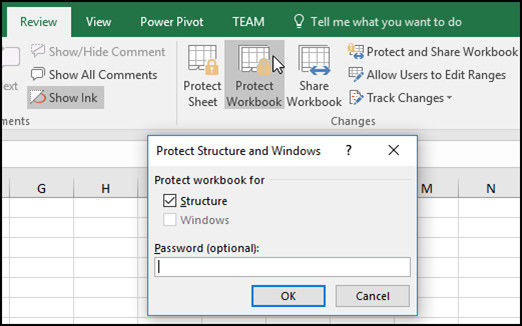
Çözüm 2. Yapı Parolasıyla Excel Çalışma Kitabının Korumasını Kaldırın
Parolanız Excel Çalışma Kitabı yapısını koruduğunda, çalışma kitabının yapısını, örneğin sayfa ekleme veya sayfa silme gibi değiştiremezsiniz. Ancak yine de sayfadaki verileri düzenleyebilirsiniz. Excel Çalışma Kitabı yapısını düzenlemek istiyorsanız, Excel Çalışma Kitabı yapısı yumruk korumasını kaldırmalısınız.
1. Excel dosyasını açın, Gözden Geçir'e tıklayın ve ardından Çalışma Kitabını Koruyun.
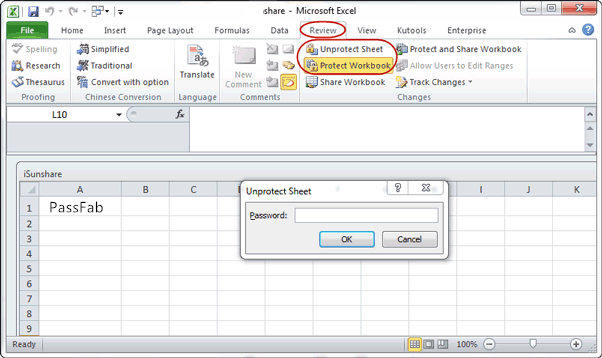
2. Excel çalışma kitabının korumasını kaldırmak için doğru parolayı yazın.
Çözüm 3. Excel Çalışma Kitabı Yapısını VBA Koduyla Korumayı Kaldırın
Ancak, parola unutulduysa parola korumalı Excel dosyası nasıl açılır? Excel dosyası kilitliyken korumasız olamaz. Önce unutulan parolayı kurtarabilir ve ardından Excel dosyasının kilidini açmak için kullanabilirsiniz. İşte şifresiz VBA kodunu kullanarak bir çözüm.
1. Excel dosyasını açın, Microsoft Visual Basic for Applications'ı açmak için "Alt + F11" tuşlarına basın.
2. Ekle'ye tıklayın, Modül'ü seçin.
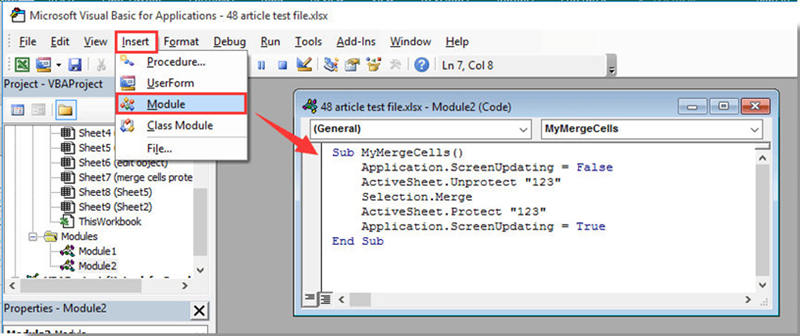
3. Modüle VBA kodunu girin.
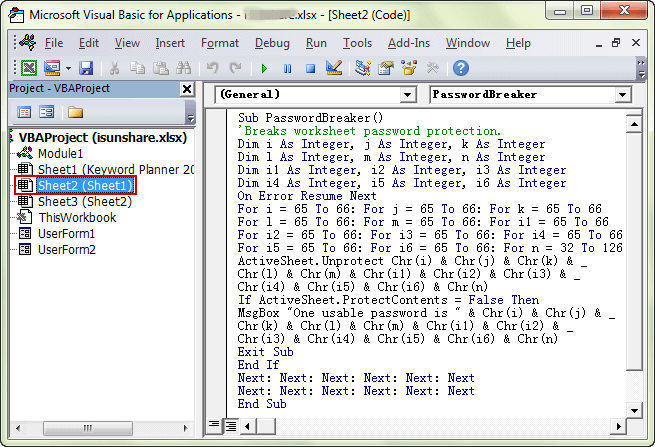
4. Çalıştırmak için F5'e basın veya Çalıştır düğmesine tıklayın.
5. Yanıt vermesi için bir süre bekleyin. Workbook yapısı korumasız olduğunda, şifre sorulmadan düzenleyebilirsiniz.
Çözüm 4. Excel Çalışma Kitabının Korumasını Excel Password Recovery aracıyla kaldırın
VBA kodları Excel Çalışma Kitabı yapınızın veya Çalışma Kitabınızın korumasını başarılı bir şekilde kaldıramazsa, Çalışma Kitabı korumasını kaldırma ayarlayıcısı ile ilgili yardım alın, örneğin: PassFab for Excel Bu, Excel Çalışma Kitabınızın/Çalışma Sayfanızın korumasını yalnızca birkaç saniye içinde kaldırmanıza yardımcı olabilir.
PassFab'ın Excel Password Recovery yazılımı, Excel parolalarını kurtarmada başarılıdır. Excel şifresini kurtarmak için kişisel olarak kullandım. Programı indirmek ücretsizdir.
PassFab for Excel ile, Excel açık parolalarını kurtarmanıza ve Excel kısıtlama parolalarını kaldırmanıza olanak tanıdığından, Excel parolalarını kaybetme veya unutma konusunda endişelenmenize gerek yoktur. Korumasız Excel çalışma kitapları sizin için çok daha kolay hale geliyor!
PassFab for Excel gibi bir yazılımı seçtiğinizde, parolaların alınması garanti edilir. Şifreler, insanların çözemeyeceği şekilde programlansa bile, bulmayı başaracaktır. Parolanın kısa veya uzun ve karmaşık olup olmadığı, birkaç dakika içinde size sonuç getirebilir, diğer dillerdeki parolaları bile kurtarabilir.
Excel çalışma kitabının korumasını kaldırmak için basit adımlar:
Aşama 1 : PassFab for Excel'i indirmek ve kurmak için tıklayın.
Adım 2 : Tıklamak "Excel Kısıtlama Parolasını Kaldır" .
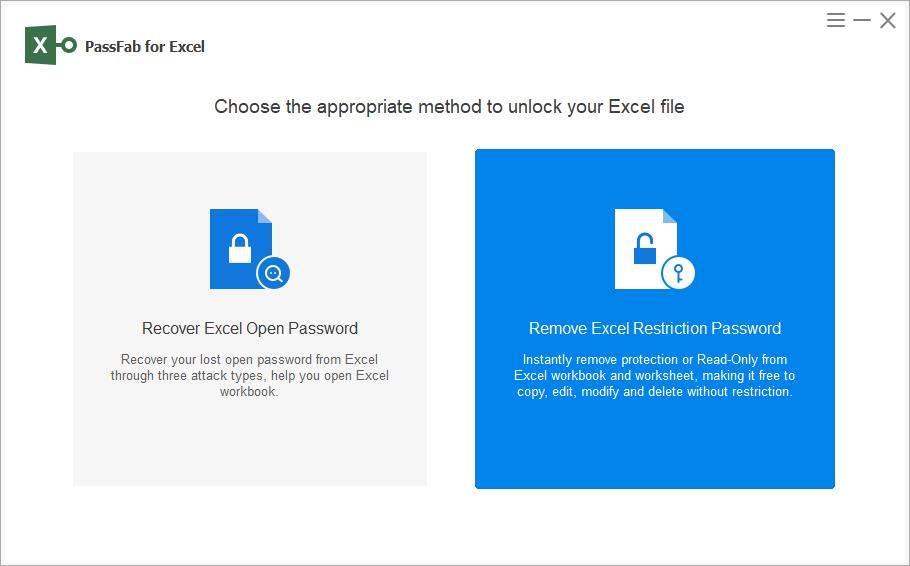
Aşama 3 : Tıklamak "Ekle düğmesi" korumalı Excel dosyasını içe aktarmak için.
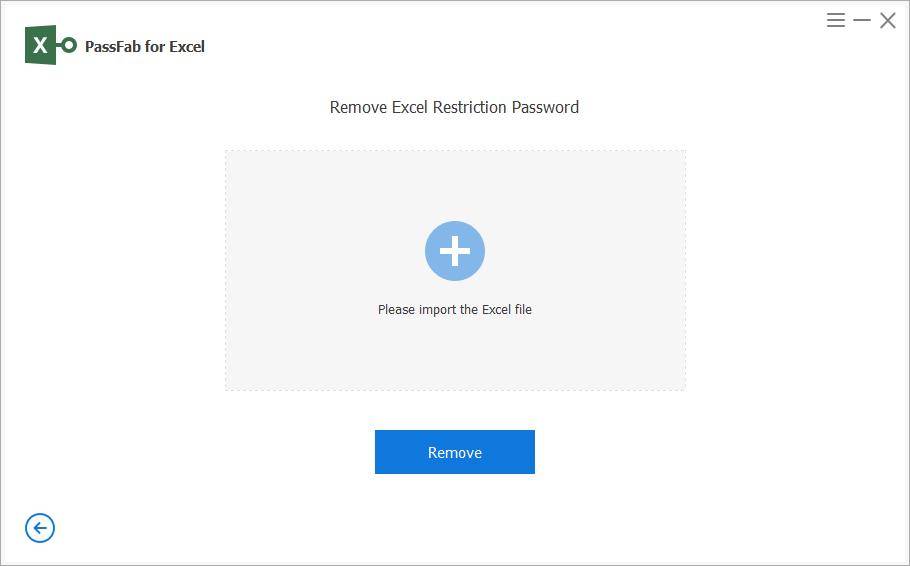
4. Adım : Tıklamak "Kaldırmak" Kaldırmaya başlamak için.
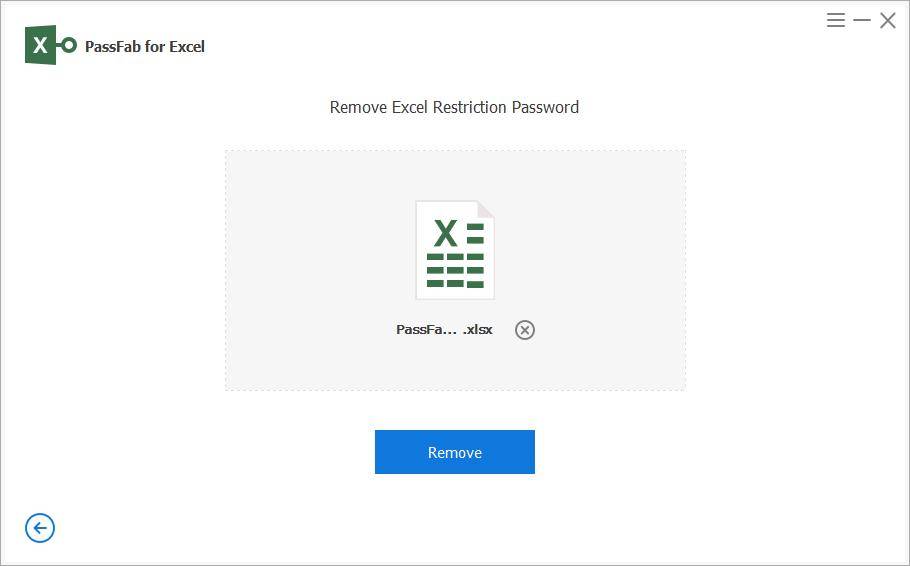
Artık Excel kısıtlama parolası kaldırıldı ve Excel çalışma kitabınızın korumasını kaldırabilirsiniz.
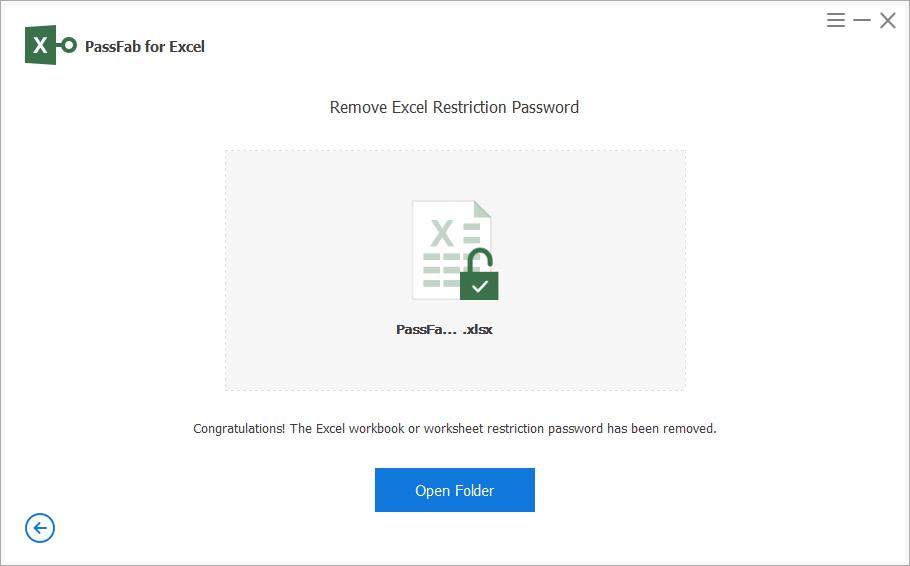
Excel çalışma kitabı için de çalışan, parola olmadan Excel sayfasının korumasının nasıl kaldırılacağı hakkında bir video eğitimi:
PassFab for Excel, Excel açık parolalarının kurtarılmasına da yardımcı olur. Excel dosyanızı açmak için parolanızı kaybettiyseniz, PassFab for Excel sizi korur!
Özet
Özetle, şirketlerden ayrılan kişiler çoğu zaman şifrelerini yanlarına alacak ve gerekli Excel programlarına erişmek için bir kurtarma programına ihtiyacınız olacak. Veya belki de Excel koruma kodunuzu hiç hatırlamıyor gibisiniz? E-tablonuzun kilidini tekrar açabilecek ücretsiz programlar da dahil olmak üzere birçok çözüm olduğundan korkmayın.
Diğer kişilerin yanlışlıkla (hatta kasıtlı olarak) formüllerin ve işlevlerin değerli verilerinin üzerine yazamaması için elektronik tabloları parolayla korumak çok yararlı olabilir. Ancak, bazı hücreleri korumanız, ancak diğer kullanıcıların aynı elektronik tablodaki diğer hücrelere erişmesine ve düzenlemesine izin vermeniz gereken zamanlar vardır. İlk bakışta bu pek mümkün olmayan bir şey gibi görünse de aslında bunu başarmak çok kolay.